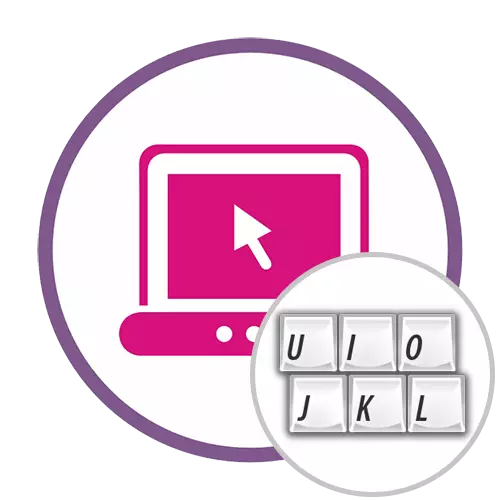
Nejčastěji se potřeba překládat rozložení dochází, když text musel být vytištěn v ruštině, ale místo toho se ukázalo, že je povolen anglický rozložení nebo naopak. Tento článek proto se bude zabývat online služby, které tyto dvě nejoblíbenější rozložení přeložit.
Metoda 1: raskladki.net
Ze názvu online služby Raskladki.net můžete již pochopit, že je ideální pro naplnění dnešního úkolu. Jeho rozhraní je vhodné, tedy i začátečník se může vyrovnat s přenosem rozvržení a tento proces vypadá takto v implementované formě:
Přejít na online službu raskladki.net
- Na hlavní stránce webu raskladki.net, spustit, vyberte možnost Přenos otevřením příslušného rozevírací nabídky.
- Poté vložte dříve zkopírovaný text do pole.
- Klikněte na "na jiné rozložení" pro překládání.
- Podívejte se na výsledek získaný ve stejném poli.
- Kliknutím na zelené tlačítko zkopíruje obsah do schránky nebo například zvýrazněte a použijte klávesu Ctrl + C.


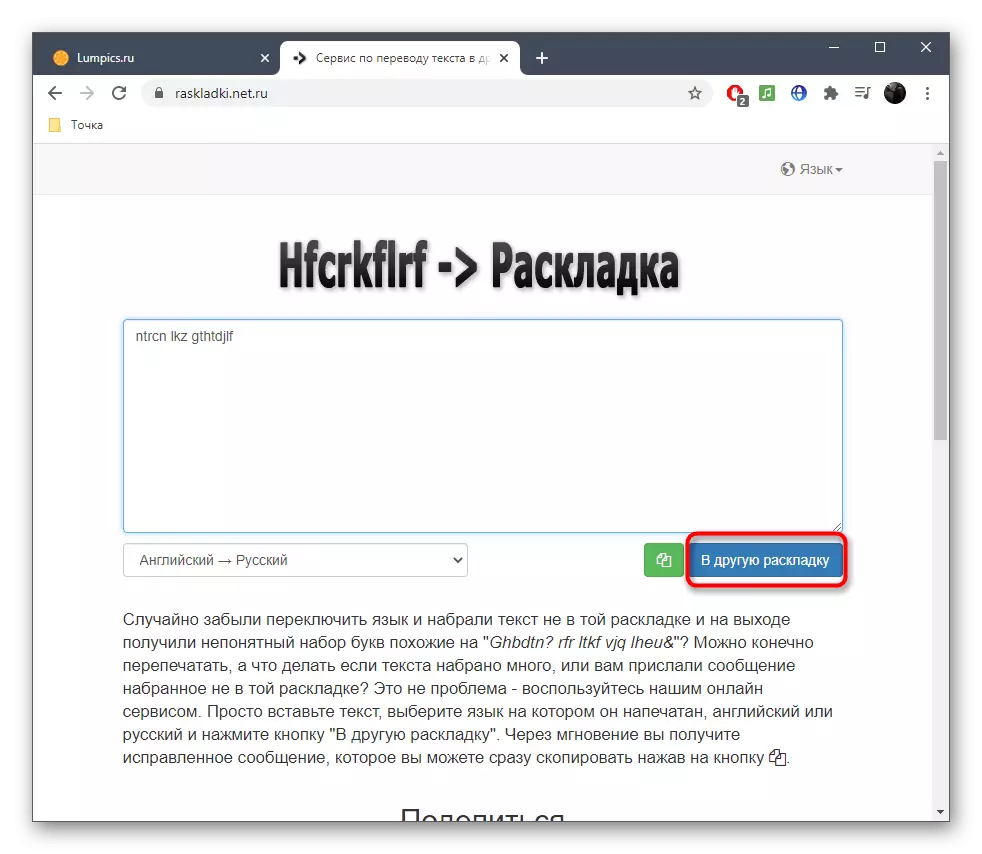

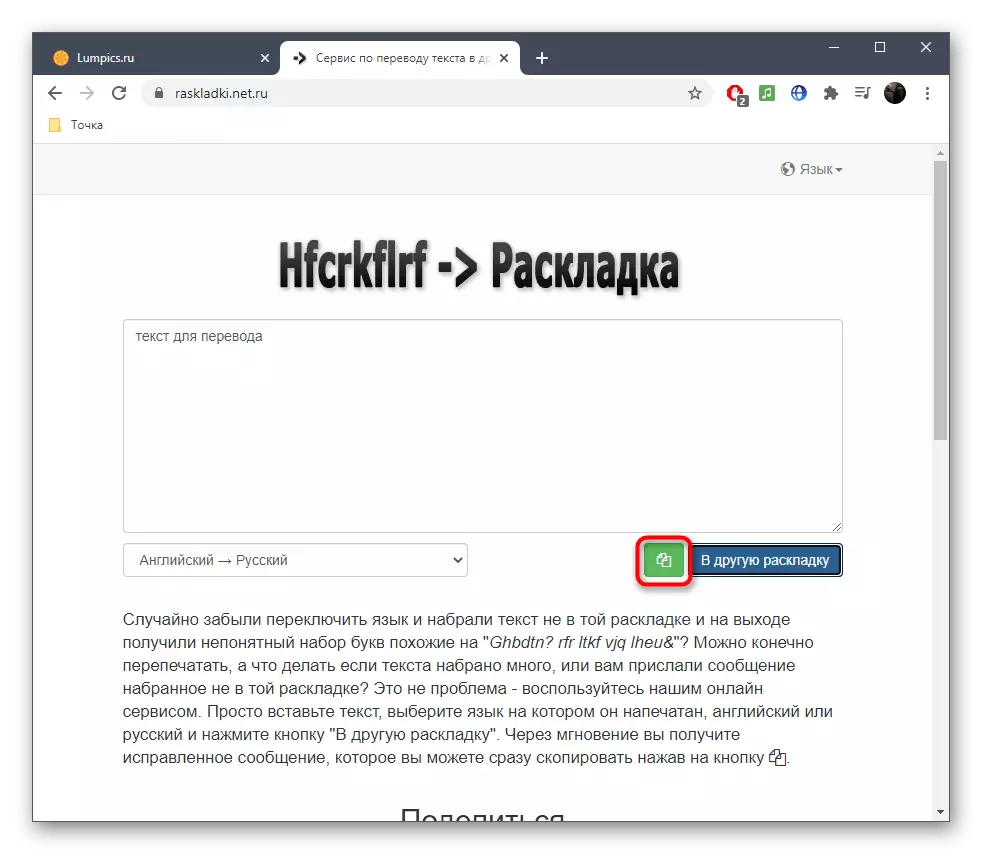
Metoda 2: GSGEN
Místo GSGEN je malý skript, který je zaměřen na přenos rozvržení. Chcete-li ji použít, budete muset provést pouze několik jednoduchých akcí.
Jděte na online službu GSGEN
- Jednou na hlavní stránce webu rozhodněte, který text bude přeložen, protože záleží na tom, ve kterém bloku vstoupí.
- Poté vložte text a klikněte na tlačítko "do rusky" nebo "na latině" v závislosti na vybrané možnosti překladu.
- Okamžitě uvidíte slova v novém rozložení.
- Bohužel neexistuje žádný nástroj pro rychlý text do schránky, takže bude nutné jej vybrat pomocí levého tlačítka myši nebo klávesy Ctrl +, klepněte na položku PCM a v kontextovém menu vyberte možnost Kopírovat "nebo po výběru k použití Ctrl + C.
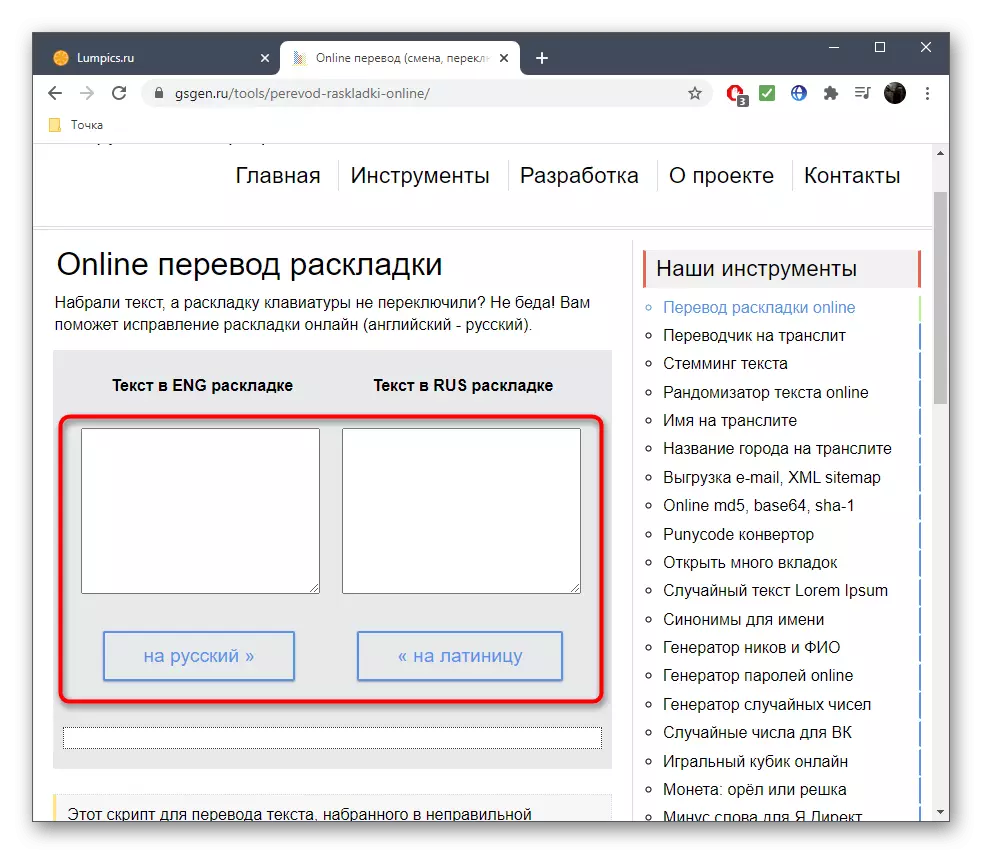
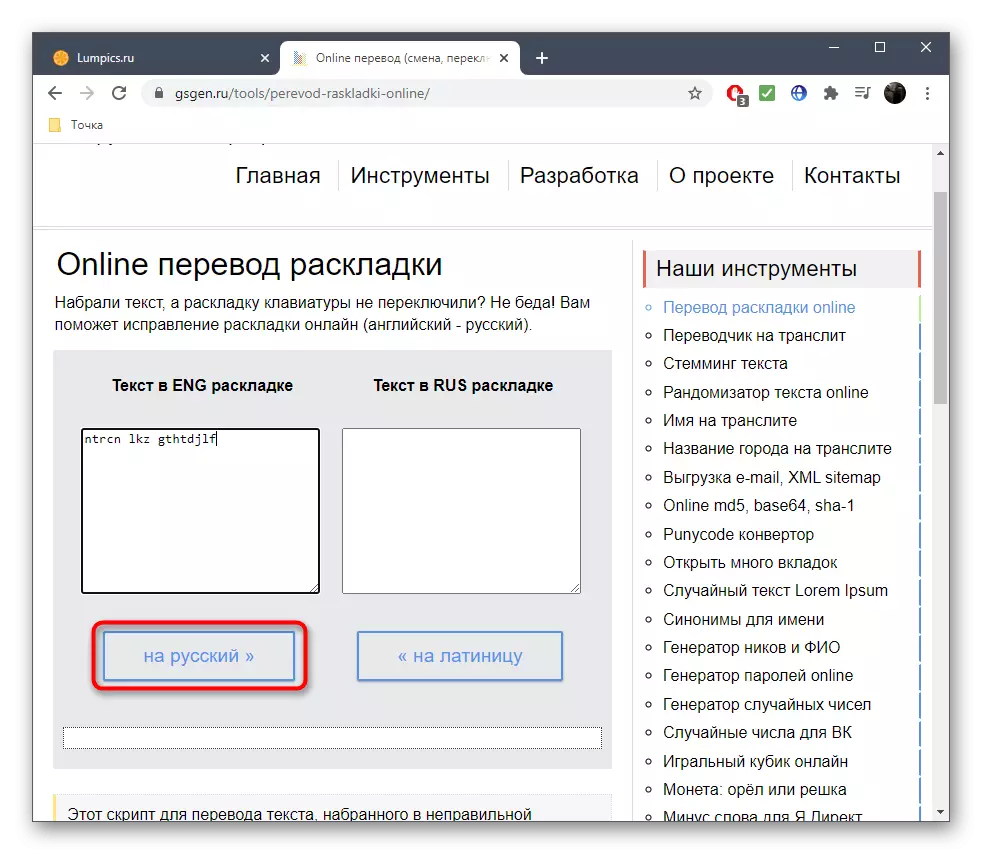
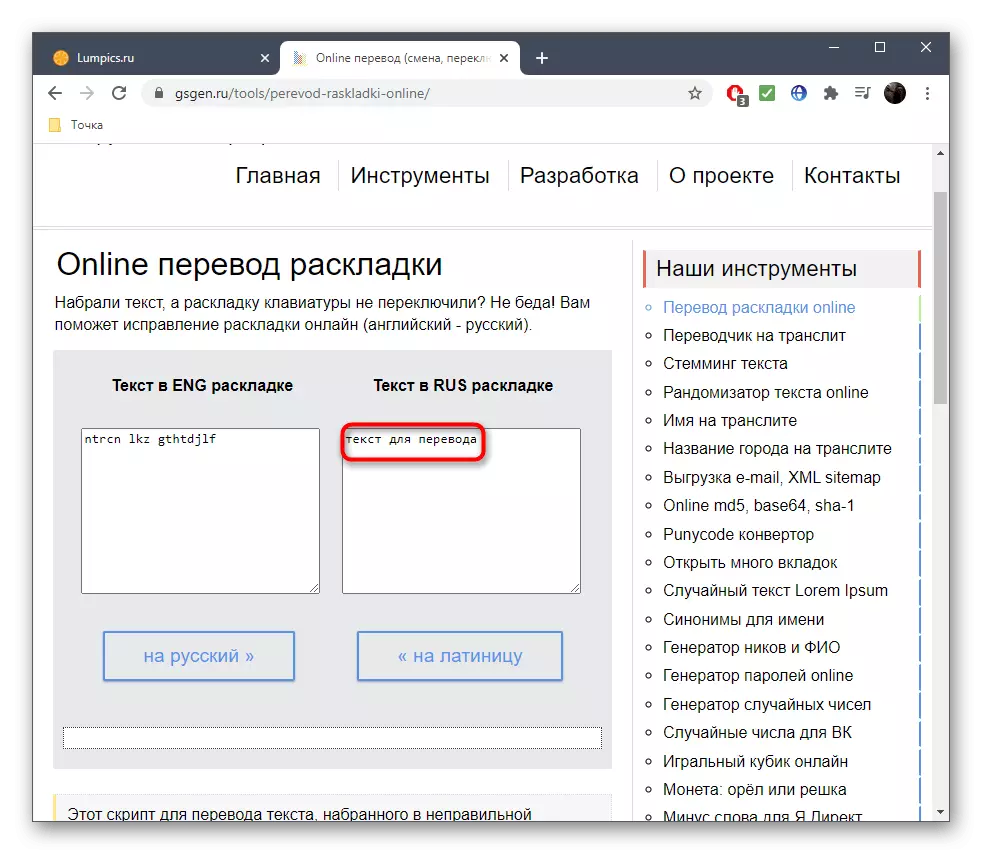

Metoda 3: Translitsonline
Ne všichni uživatelé jsou vhodný pro online služby popsané výše nebo v určitém okamžiku, některé z nich nemusí pracovat z určitých důvodů. Pak doporučujeme seznámit se se třetími webem s názvem Translitsonline.
Přejít na translitsonlinline on-line služby
- Transitsonline nezávisle přizpůsobuje jazyk rozvržení v závislosti na písemných znakech, takže jednoduše vložte potřebný obsah do bloku "Enter".
- Stiskněte "RUN", takže výsledek se zobrazí v dalším bloku.
- Nyní jej můžete zkopírovat, jak bylo uvedeno v metodě 2.
- V případě potřeby klepněte na tlačítko "CLEAR" pro zadání nového textu pro překlad.




Pokud jste nuceni používat taková místa v důsledku skutečnosti, že nelze konfigurovat rozvržení na klávesnici, a nejen opět opět provedl úlohu při čtení následujících pokynů na níže uvedených odkazech. Pomohou řešit tento problém.
Přečtěte si více:
Nastavení přepínače rozvržení v systému Windows 10
Změna rozložení klávesnice v systému Windows 10
